Windows 11, hệ điều hành mới nhất từ Microsoft, đã mang đến một làn gió mới với nhiều cải tiến đáng kể về hiệu năng và bảo mật, cùng với một giao diện hiện đại, tối giản. Tuy nhiên, cùng với sự phát triển này, nhiều công cụ và tính năng quen thuộc từ các phiên bản Windows trước đó đã bị thay đổi đáng kể, hoặc thậm chí loại bỏ hoàn toàn. Điều này khiến không ít người dùng cảm thấy “xa lạ” và mong muốn khôi phục lại trải nghiệm quen thuộc của Windows 7, Windows 10, hay thậm chí là Windows XP.
May mắn thay, cộng đồng người dùng và các nhà phát triển tài năng đã không ngừng tìm kiếm và tạo ra những giải pháp sáng tạo. Nhờ đó, việc khôi phục các tính năng, giao diện đã bị ẩn đi hoặc thay thế trên Windows 11 trở nên khả thi hơn bao giờ hết. Bài viết này của congnghe360.net sẽ tổng hợp các công cụ hữu ích, giúp bạn biến Windows 11 thành một phiên bản “tùy chỉnh” của riêng mình, mang lại cảm giác “nhà” quen thuộc mà không cần phải hy sinh sự ổn định và bảo mật của hệ điều hành hiện đại. Hãy cùng khám phá những giải pháp tối ưu này để hồi sinh giao diện và tính năng mà bạn yêu thích.
1. Hồi Sinh Gadgets Đa Năng Trên Windows 11
Bạn còn nhớ những Gadgets tiện lợi trên Windows Vista hay Windows 7 không? Dù đã bị loại bỏ từ Windows 8, nhưng ý tưởng về các tiện ích nhỏ hiển thị trực tiếp trên màn hình desktop vẫn rất hấp dẫn. Giờ đây, với GadgetPack, bạn có thể mang các Gadgets này trở lại trên Windows 11 (và cả Windows 10) một cách dễ dàng.
Điều đặc biệt là nhiều Gadgets trong bộ sưu tập này đã được “hiện đại hóa” một phần để phù hợp hơn với giao diện của Windows 11. GadgetPack cung cấp vô số Gadgets phong phú hơn so với trước đây, bao gồm một Gadget lịch sử clipboard (hoạt động tốt hơn cả tính năng tích hợp sẵn của Windows), hiển thị mức pin, theo dõi CPU đa nhân, và nhiều tiện ích khác. Các Gadgets này không chỉ mang tính hoài niệm mà còn thực sự hữu ích, và dự án vẫn đang được hỗ trợ tích cực, hứa hẹn sẽ có thêm nhiều tính năng mới trong tương lai.
2. Windows Media Player Cổ Điển: Đơn Giản và Mạnh Mẽ Với MPC-HC
Microsoft gần đây đã thay thế Windows Media Player cổ điển bằng một ứng dụng Media Player mới với giao diện và cách thức hoạt động khác biệt đáng kể. Mặc dù phiên bản “Legacy” của Windows Media Player vẫn còn tồn tại nhưng không còn được cập nhật, dẫn đến khả năng tương thích kém với các định dạng nhạc và video hiện đại.
Nếu bạn đang tìm kiếm một trình phát đa phương tiện đơn giản, trực quan và có khả năng tương thích cao với mọi định dạng, MPC-HC (Media Player Classic – Home Cinema) chính là lựa chọn tối ưu. Dự án này được phát triển nhằm tái hiện trải nghiệm trình phát đa phương tiện cổ điển, nhưng lại sở hữu khả năng hỗ trợ định dạng tệp tin hiện đại vô cùng mạnh mẽ. MPC-HC còn có các tính năng bổ sung tiện lợi như khả năng tự động tìm và tải phụ đề cho phim. Dù dự án MPC-HC gốc đã ngừng phát triển vào năm 2017, nhưng do là mã nguồn mở, nó đã được cộng đồng duy trì và phát triển trên GitHub, đảm bảo tính cập nhật và ổn định.
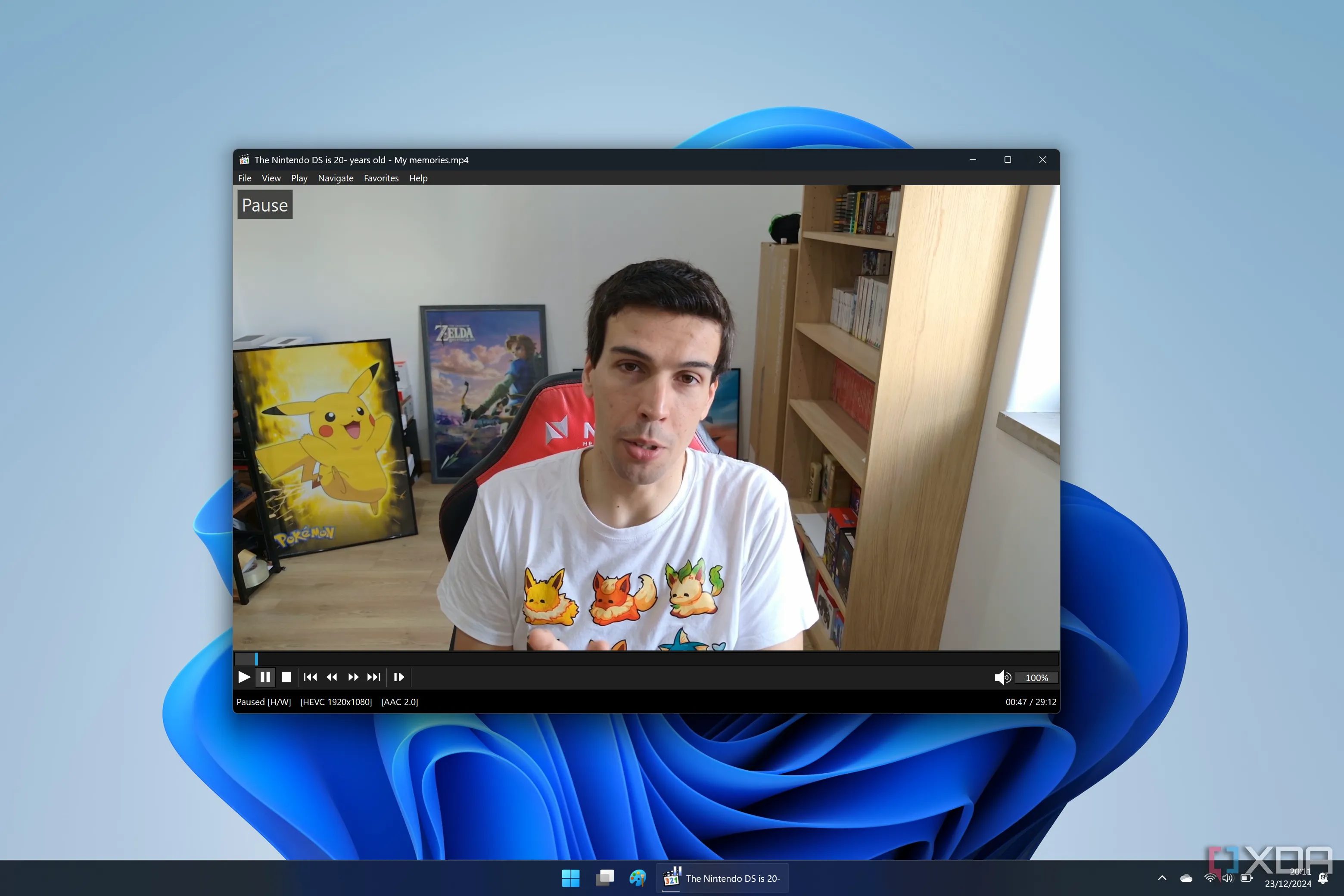 Người dùng đang xem video trên MPC-HC trên Windows 11, giao diện đơn giản và trực quan.
Người dùng đang xem video trên MPC-HC trên Windows 11, giao diện đơn giản và trực quan.
3. Khôi Phục Start Menu Cổ Điển: Tùy Chọn Từ Windows 95 Đến Windows 7
Start menu luôn là một trong những phần gây tranh cãi nhất của Windows qua mỗi phiên bản, bởi vì nó gần như luôn nhận được những thay đổi đáng kể. Nhiều người dùng không hề hài lòng với thiết kế Start menu mới của Windows 11, đặc biệt là việc các biểu tượng được căn giữa và giao diện đơn giản hóa.
Trong số vô vàn công cụ thay thế Start menu, OpenShell nổi bật là lựa chọn hàng đầu nếu bạn muốn khôi phục một Start menu thực sự cổ điển. OpenShell cung cấp các tùy chọn phong cách đa dạng, từ Windows 95, Windows XP, cho đến gần giống với Windows Vista hoặc Windows 7. Mặc dù một số người có thể không hoàn toàn hài lòng với giao diện mặc định, OpenShell thực hiện công việc của mình khá tốt. Các phong cách cổ điển có sẵn trong chương trình khá gần với phiên bản gốc của Start menu, và bạn có vô số tùy chọn tùy chỉnh để thay đổi cả giao diện lẫn chức năng, giúp nó hoạt động hoàn hảo theo nhu cầu cụ thể của bạn.
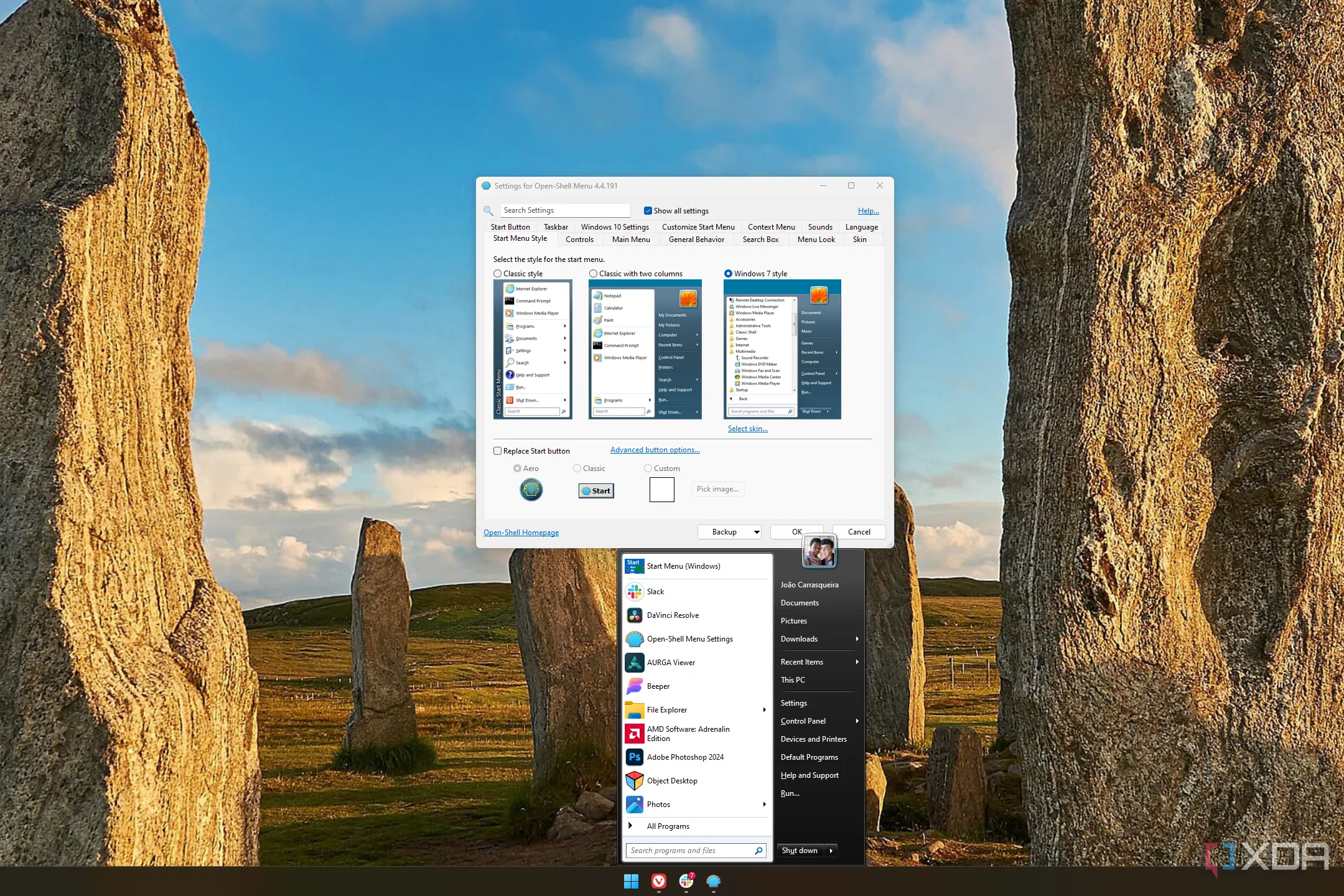 Màn hình nền Windows 11 hiển thị Start Menu của OpenShell với cài đặt tùy chỉnh, tái hiện phong cách cổ điển của Windows.
Màn hình nền Windows 11 hiển thị Start Menu của OpenShell với cài đặt tùy chỉnh, tái hiện phong cách cổ điển của Windows.
Một lợi thế lớn của OpenShell là nó hoàn toàn miễn phí, trong khi các lựa chọn thay thế như Start11 hay StartAllBack đều yêu cầu trả phí. Vì vậy, OpenShell là một giải pháp rất đáng thử cho bất kỳ ai muốn hồi sinh Start menu quen thuộc.
4. Thanh Taskbar Quen Thuộc: Khả Năng Di Chuyển và Tùy Biến Trở Lại
Thanh Taskbar là một phần khác của Windows đã thay đổi rất nhiều trong Windows 11, và theo nhiều người, đây là một sự thay đổi theo chiều hướng tệ hơn. Ví dụ, Taskbar không còn có thể di chuyển đến các cạnh khác của màn hình và cũng không thể thay đổi kích thước, điều này làm giảm đi tính linh hoạt vốn có của nó.
Trong quá khứ, TaskbarX là một giải pháp phổ biến, nhưng nó đã ngừng hoạt động do các bản cập nhật lớn của Microsoft trên Windows 11 phiên bản 24H2. Hiện tại, lựa chọn tốt nhất của bạn là sử dụng ExplorerPatcher, một ứng dụng không chỉ khắc phục vấn đề Taskbar mà còn khôi phục rất nhiều chức năng bị loại bỏ khác trên Windows. ExplorerPatcher có thể khôi phục thanh Taskbar cổ điển từ Windows 10, bao gồm cả thiết kế quen thuộc, menu ngữ cảnh đầy đủ, khả năng thay đổi kích thước và di chuyển thanh Taskbar.
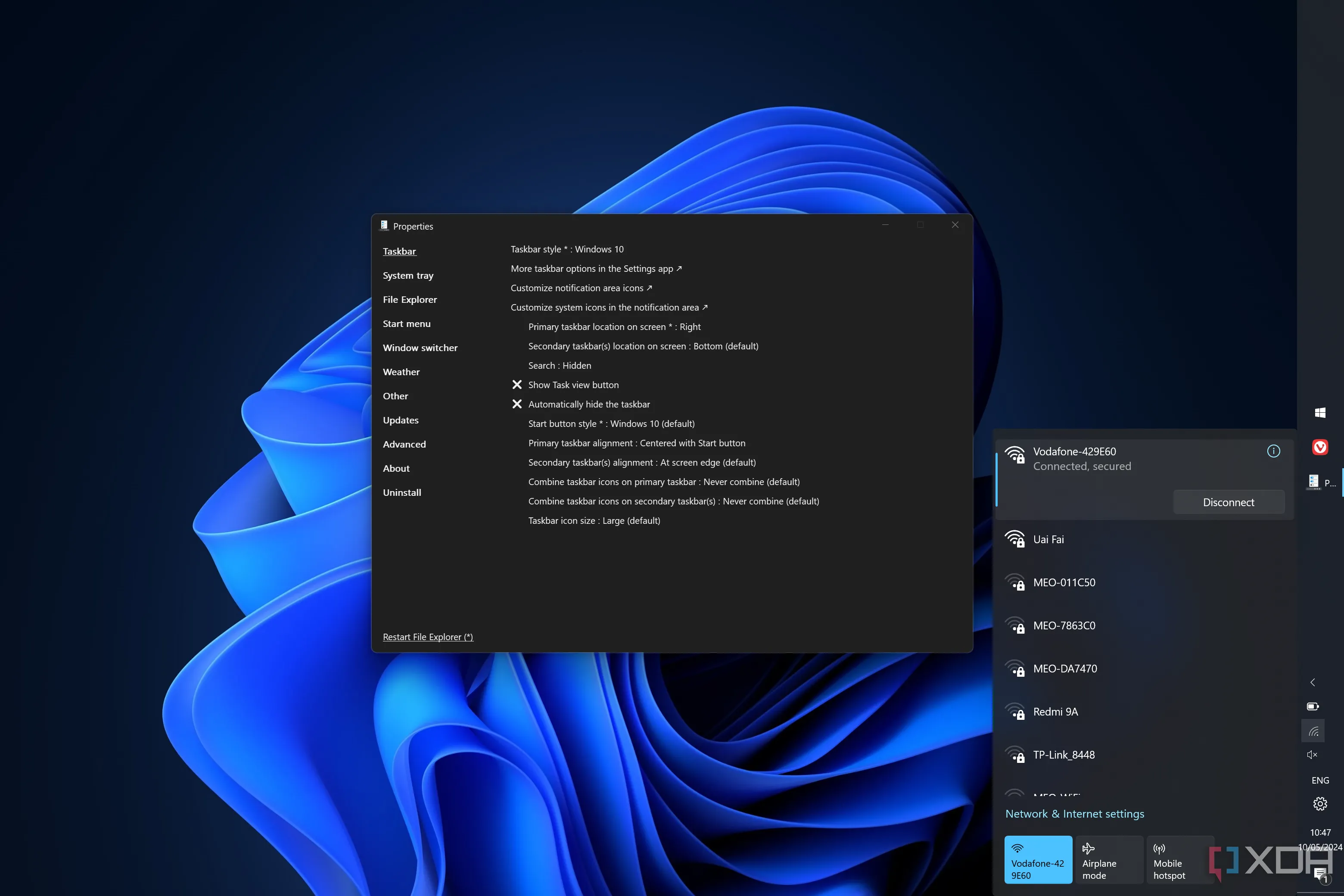 Màn hình Windows 11 với thanh Taskbar được tùy chỉnh bằng ExplorerPatcher, hiển thị biểu tượng nằm giữa và giao diện quen thuộc của Windows 10.
Màn hình Windows 11 với thanh Taskbar được tùy chỉnh bằng ExplorerPatcher, hiển thị biểu tượng nằm giữa và giao diện quen thuộc của Windows 10.
ExplorerPatcher thậm chí có thể khôi phục một số flyout cổ điển của Taskbar, bao gồm lịch kiểu Windows 10 hoặc Windows 7, hay flyout Wi-Fi kiểu Windows 10. Hơn nữa, nhóm phát triển ExplorerPatcher đang nỗ lực để triển khai Taskbar kiểu Windows 7 trong tương lai. Đây thực sự là một công cụ đáng để theo dõi.
5. File Explorer: Đưa Thanh Lệnh và Menu Ngữ Cảnh Cổ Điển Trở Lại
Như đã đề cập, ExplorerPatcher không chỉ khôi phục Taskbar mà còn có thể giúp mang lại giao diện cũ của File Explorer trước Windows 11. Mặc dù không phải toàn bộ giao diện, nhưng những phần quan trọng đã được tái hiện hoàn hảo.
Cụ thể, thanh lệnh (command bar) của Windows 11 có thể được thay thế bằng thanh ribbon kiểu Windows 10 (với nhiều tính năng hơn) hoặc thanh lệnh kiểu Windows 7, vốn tập trung vào một vài tùy chọn văn bản. ExplorerPatcher cũng cho phép bạn khôi phục menu ngữ cảnh cổ điển nếu bạn ưa thích, giải quyết những điểm gây khó chịu chính trong File Explorer của Windows 11.
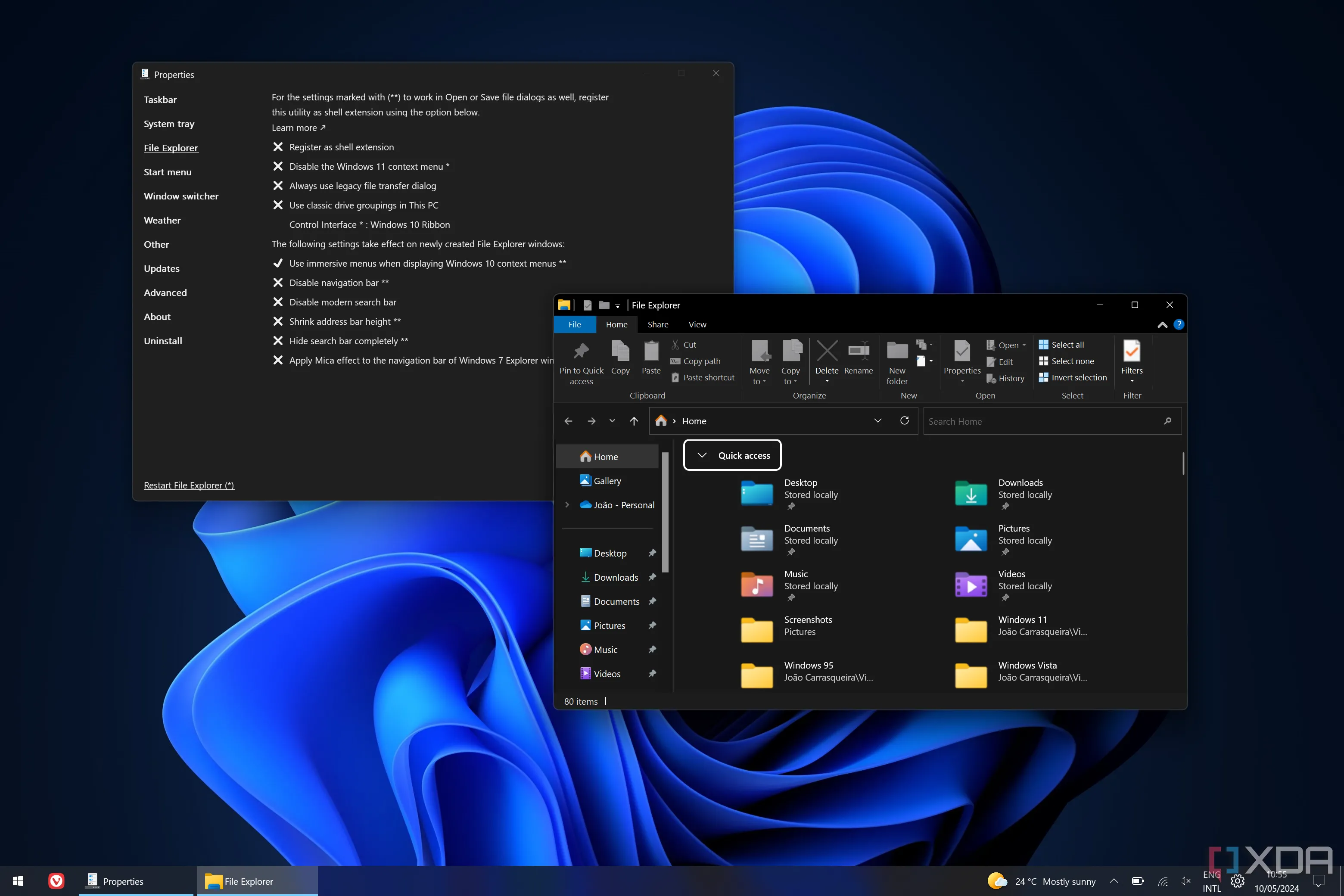 Cửa sổ File Explorer trên Windows 11 với giao diện thanh ribbon và menu ngữ cảnh theo phong cách Windows 10 được khôi phục bởi ExplorerPatcher.
Cửa sổ File Explorer trên Windows 11 với giao diện thanh ribbon và menu ngữ cảnh theo phong cách Windows 10 được khôi phục bởi ExplorerPatcher.
6. Chuyển Đổi Tác Vụ (Alt + Tab): Đơn Giản Hơn Với Phong Cách Cũ
Chúng ta vẫn chưa hoàn thành với ExplorerPatcher, vì còn một tính năng cổ điển khác mà nó có thể mang trở lại, đó là công cụ chuyển đổi tác vụ cổ điển xuất hiện khi bạn nhấn tổ hợp phím Alt + Tab. Công cụ này không thay đổi quá nhiều trong những năm gần đây, nhưng nếu bạn thích phong cách Windows XP đơn giản (chỉ hiển thị các biểu tượng thay vì cửa sổ ứng dụng), thì ExplorerPatcher sẽ đáp ứng được.
Ngoài ra, bạn cũng có thể chọn phong cách Windows 10, hoặc sử dụng một phong cách tùy chỉnh với Simple Window Switcher, có một vài tùy chọn như độ trong suốt. Tuy nhiên, nếu bạn chỉ muốn trải nghiệm cổ điển nhất, bạn sẽ tìm kiếm tùy chọn có tên Windows NT. Đáng tiếc, tùy chọn Windows NT này đã bị lỗi trên Windows 11 phiên bản 24H2, vì vậy nếu bạn chọn nó, Alt + Tab sẽ chỉ chuyển đổi giữa các cửa sổ mà không hiển thị công cụ chuyển đổi tác vụ.
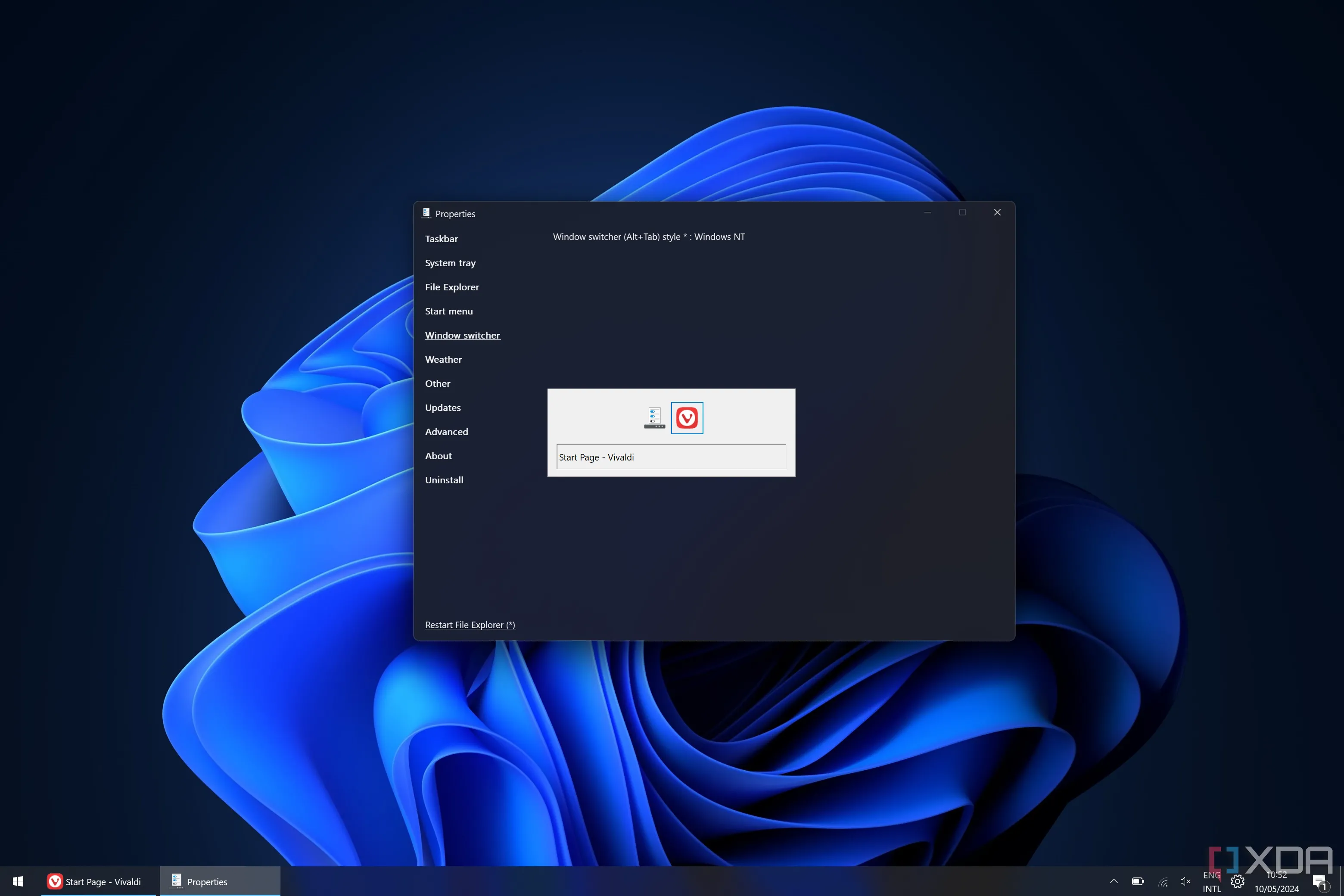 Giao diện tùy chọn chuyển đổi tác vụ Alt + Tab trong cài đặt của ExplorerPatcher, cho phép người dùng lựa chọn giữa các phong cách khác nhau của Windows.
Giao diện tùy chọn chuyển đổi tác vụ Alt + Tab trong cài đặt của ExplorerPatcher, cho phép người dùng lựa chọn giữa các phong cách khác nhau của Windows.
7. Chủ Đề Aero: Gần Với Hiệu Ứng Kính Của Windows 7
WinAero Tweaker là một ứng dụng đa năng khác có thể làm được nhiều điều hơn những gì chúng ta đang đề cập. Một trong những tính năng thú vị mà nó bao gồm là khả năng mang trở lại một chủ đề gợi nhớ nhiều hơn đến chủ đề Aero của Windows 7. Mặc dù nó không hoàn hảo vì không tái tạo được hiệu ứng kính trong suốt như trước đây, nhưng cảm giác tổng thể của giao diện lại rất gần với phong cách đó.
Cần làm rõ rằng, chủ đề Aero này thực ra vẫn còn được bao gồm trong Windows 11; nó chỉ bị ẩn đi, và có những cách khác để mang nó trở lại nếu bạn không muốn sử dụng WinAero Tweaker. Tuy nhiên, WinAero Tweaker làm cho việc này trở nên vô cùng tiện lợi. Chủ đề này vẫn trông khá đẹp mắt ở thời điểm hiện tại và bạn có thể kết hợp nó với các công cụ như OpenShell để tăng cường trải nghiệm Windows 7 đích thực.
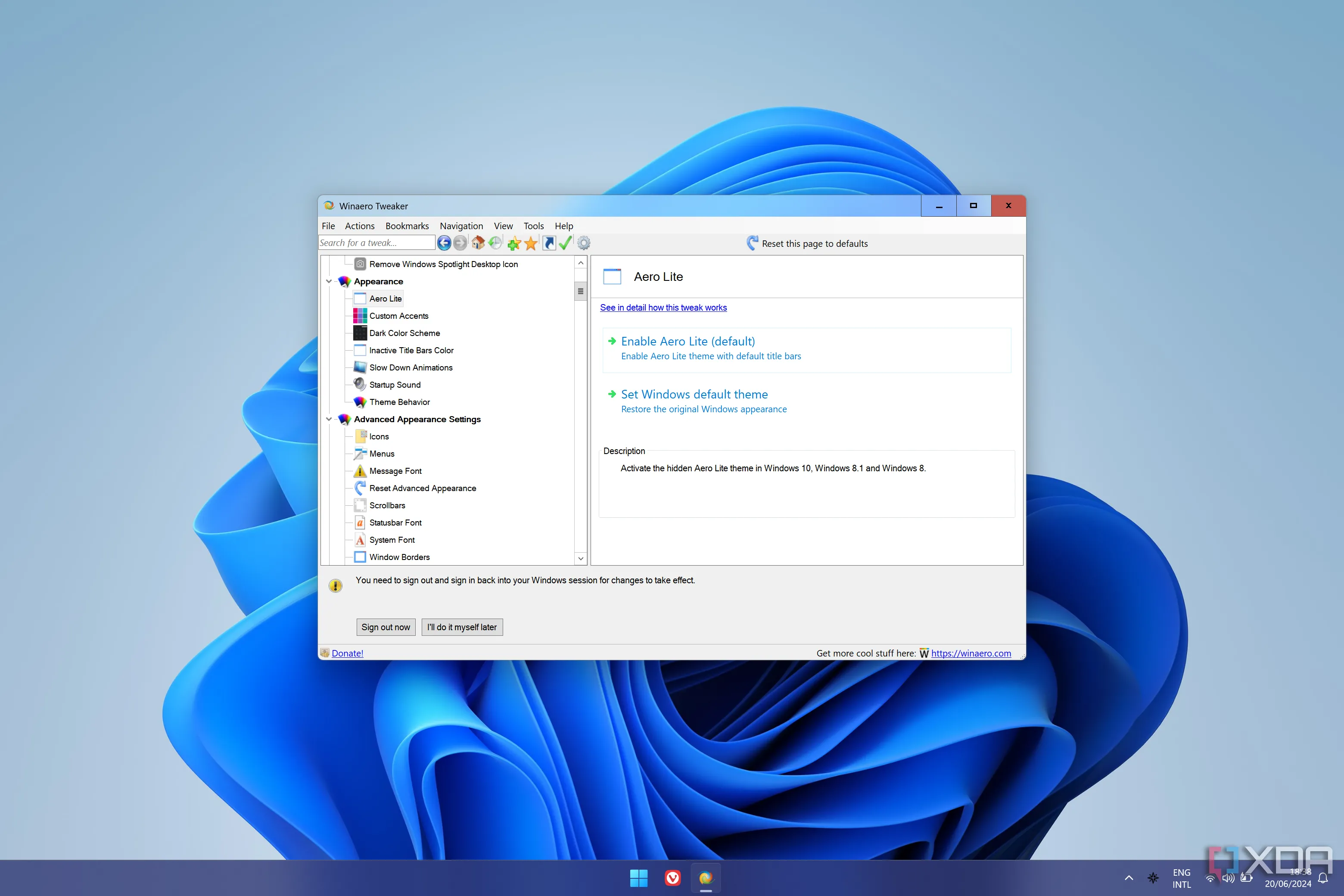 Giao diện cài đặt WinAero Tweaker hiển thị tùy chọn cho chủ đề Aero Lite, cho phép người dùng tùy chỉnh và kích hoạt chủ đề này trên Windows 11.
Giao diện cài đặt WinAero Tweaker hiển thị tùy chọn cho chủ đề Aero Lite, cho phép người dùng tùy chỉnh và kích hoạt chủ đề này trên Windows 11.
8. Windows Photo Viewer: Xem Ảnh Nhanh Chóng Không Cần Ứng Dụng Mới
Windows từng đi kèm với một ứng dụng Windows Photo Viewer riêng biệt, khác với ứng dụng Photos mà Microsoft đang tích cực thúc đẩy hiện nay. Trong các phiên bản Windows gần đây, Photo Viewer đã bị loại bỏ hoặc ít nhất là bị ẩn đi đối với hầu hết người dùng. Tuy nhiên, Windows Photo Viewer thực chất vẫn còn tồn tại trong Windows 11 và có thể dễ dàng kích hoạt lại chỉ bằng một tinh chỉnh Registry đơn giản.
Đây là một trong những việc mà WinAero Tweaker cũng có thể thực hiện, nhưng nhiều người dùng đã tổng hợp các chỉnh sửa Registry cần thiết thành các tệp độc lập, cho phép bạn khôi phục ứng dụng mà không cần cài đặt thêm phần mềm nào. Bạn chỉ cần tải xuống tệp chỉnh sửa Registry và chạy nó để thực hiện thay đổi, sau đó khởi động lại PC của bạn.
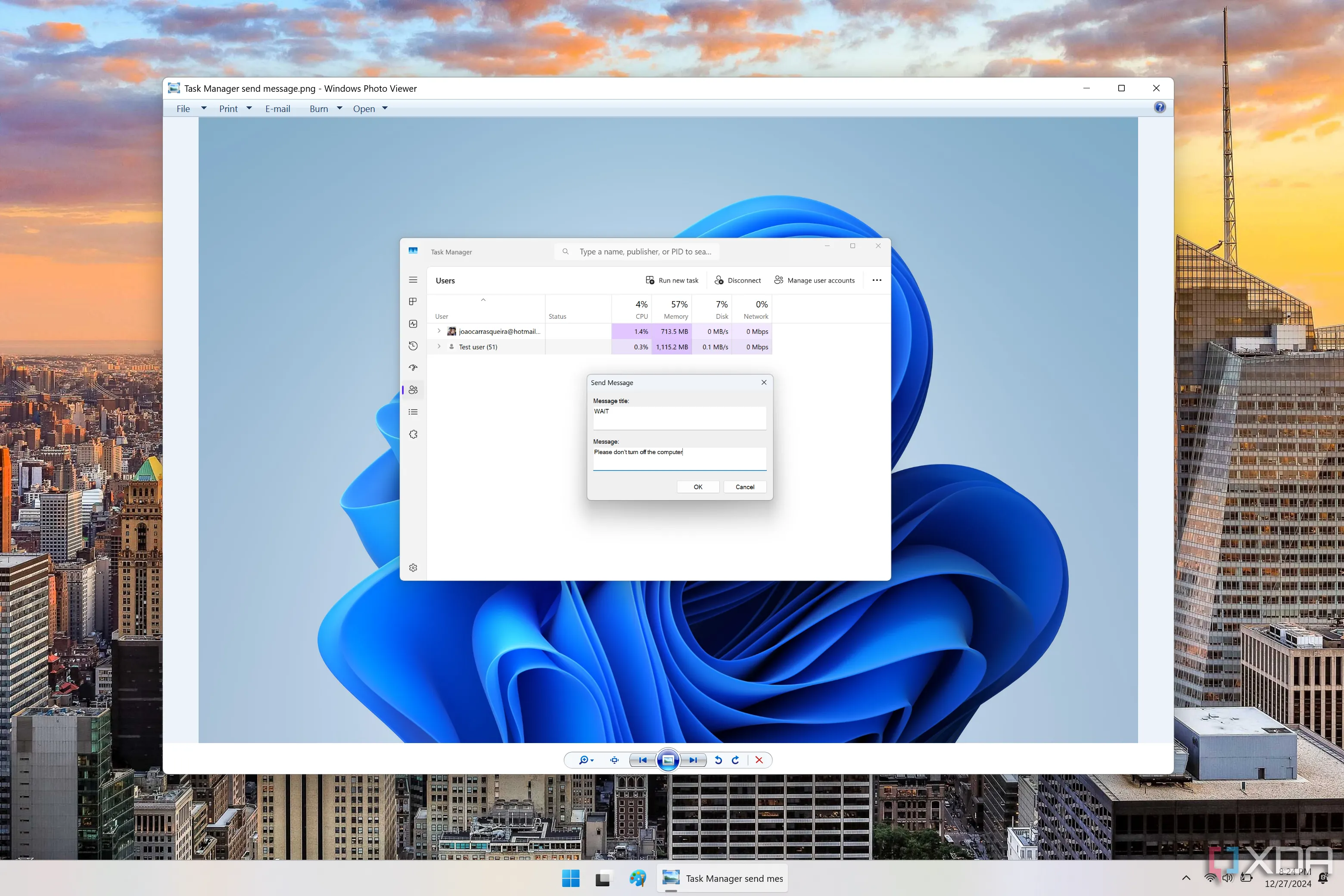 Màn hình Windows 11 đang hiển thị một bức ảnh trong Windows Photo Viewer, một ứng dụng xem ảnh cổ điển đã được khôi phục.
Màn hình Windows 11 đang hiển thị một bức ảnh trong Windows Photo Viewer, một ứng dụng xem ảnh cổ điển đã được khôi phục.
Lưu ý rằng Windows Photo Viewer sẽ không xuất hiện như một ứng dụng độc lập trên PC của bạn, nhưng khi bạn cố gắng mở một hình ảnh, nó sẽ có sẵn như một tùy chọn trong danh sách các ứng dụng để mở.
Hồi Sinh Kỷ Niệm Xưa Mà Không Lo Ngại Rủi Ro
Sử dụng một hệ điều hành cũ trong thời đại ngày nay tiềm ẩn nhiều rủi ro bảo mật đáng kể, vì các hệ thống cũ thường không được bảo vệ đầy đủ khỏi các mối đe dọa hiện đại trên internet. Chưa kể, chúng có thể không tương thích với nhiều phần mềm hoặc trang web hiện đại. Tuy nhiên, với những công cụ mà congnghe360.net vừa giới thiệu, bạn có thể tái tạo lại cảm giác quen thuộc của các phiên bản Windows cũ mà không cần phải hy sinh nền tảng hiện đại và bảo mật của Windows 11.
Các giải pháp này sẽ giúp hệ điều hành của bạn trở nên dễ chịu hơn rất nhiều đối với những người không thích các thay đổi mà Microsoft liên tục giới thiệu. Hãy thử trải nghiệm và cho chúng tôi biết công cụ nào là “cứu tinh” của bạn, hoặc chia sẻ thêm những thủ thuật hay ho khác để tùy biến Windows 11 của mình nhé!